こちらではタブのウェブページを分割表示するのに便利なウェブブラウザ Vivaldi をご紹介します、タブの分割表示とは複数のタブを一つのタブ内で同時に表示する事が出来る機能ですね、つまり一つのウィンドウで複数のウェブページを同時に観覧する事が出来る訳です、前回「Microsoft Edgeで2つのタブを左右に分割して表示する」では、 ブラウザの Microsoft Edge でタブを左右に2分割して表示する方法をご紹介しましたが、ウェブブラウザの Vivaldi にも「タブのタイル表示」という同じ機能が標準で搭載されています、2分割以上も可能ですし左右だけではなく上下や格子状のレイアウトで表示することも可能ですので、どちらかというとこちらの方が多機能ですね、Vivaldi の分割表示(タイル表示)の使用方法に関しては以前にご紹介したことがあるのですが、随分前のことでメニューの名前なども変わっていますので、こちらであらためてご紹介してみたいと思います。
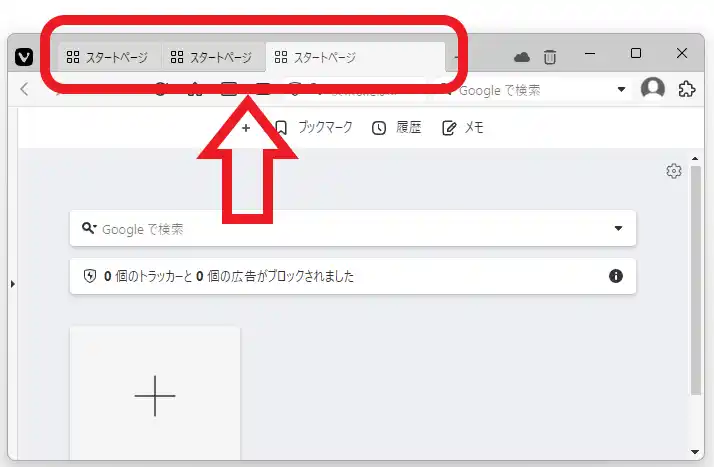
では Vivaldi の「タブのタイル表示」機能を使用してタブの分割表示を行ってみましょう、今回は例として上の画像の3個のタブをタイル表示してみますね。
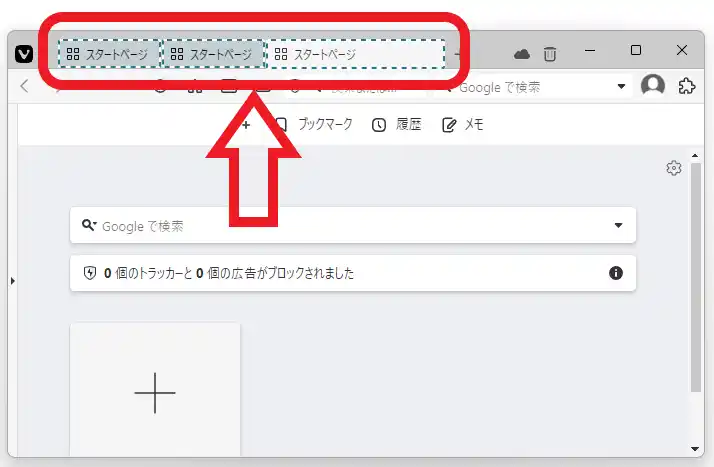
まずはタイル表示したいタブを選択しましょう、複数のタブを選択するにはマウス以外にキーボードも使用します、キーボードの「Ctrlキー」を入力した状態で対象のタブをクリックしてください、すると上の画像のようにタブが点線で囲まれたら選択された状態ですね、他にも「Shiftキー」を使用してタブを選択する方法もありますが、詳しくは以前ご紹介した「WindowsPCでのファイルやフォルダの複数選択する方法」の「Ctrlキー」や「Shiftキー」を使用してファイルやフォルダーを選択する方法を御覧になってみてください、ファイルやフォルダーのように同じ方法でタブも複数選択する事ができます。
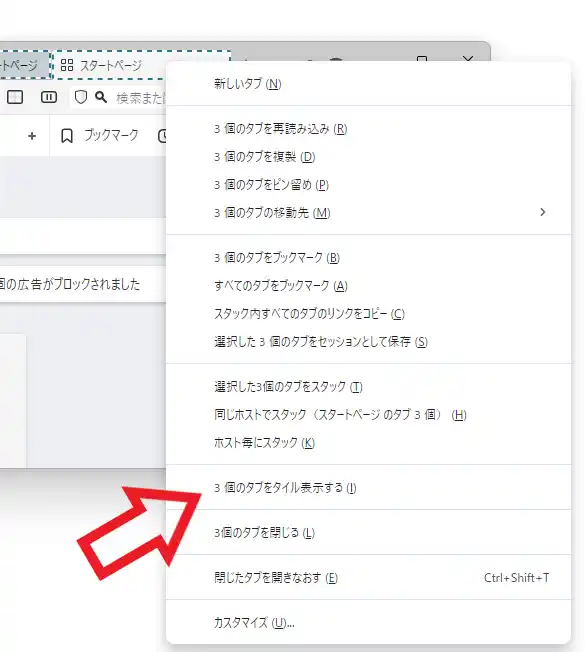
タブを選択する事が出来たら選択したタブのひとつをどれでもいいので右クリックしてください、メニューが表示されますので「◯個のタブをタイル表示する」をクリックします。
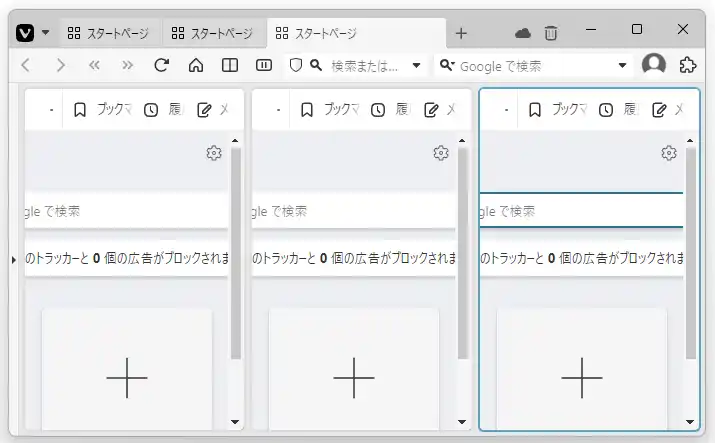
これでタブのタイル表示の完成です、上の画像のように選択した3つのタブを一つのタブで3分割して表示する事が出来ました、上の画像は縦に分割したレイアウトですね。
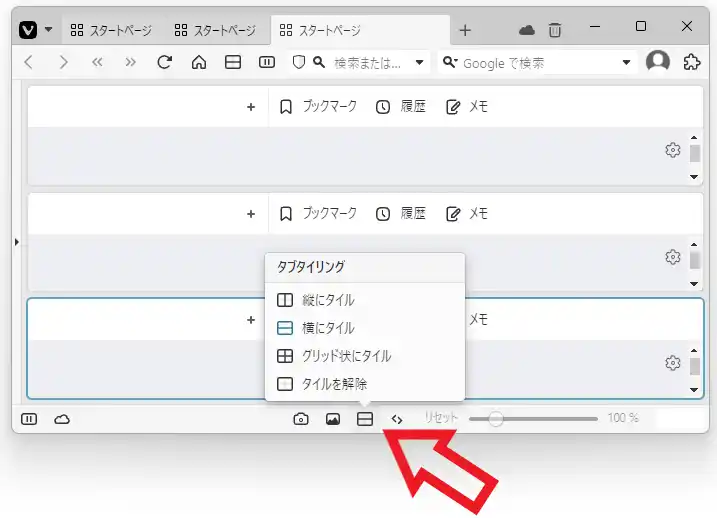
ちなみにタイル表示のレイアウトに関してはステータスバーの「並べて表示する」ボタンで変更する事が出来ます、選択出来るのは先程の画像のように縦に分割して表示する「縦にタイル」、そして上の画像のように横に分割して表示する「横にタイル」、あとは格子状に分割して表示する「グリッド状にタイル」の3種類ですね。

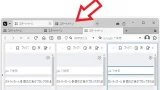
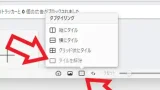
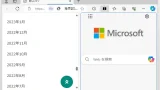
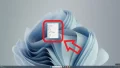
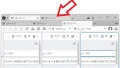
コメント